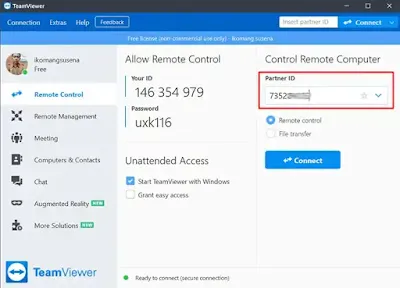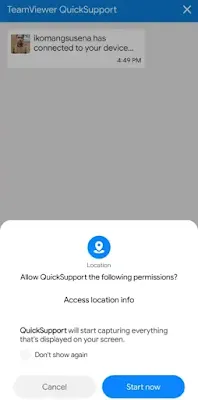Cara Mengendalikan/Remote HP Android dari Komputer
Cara Mengendalikan/Remote HP Android dari Komputer - Bagaimana mengontrol atau remote smartphone dari jarak jauh atau tanpa kabel? Mungkin ini menjadi pertanyaan sebagian besar pengguna komputer dan smartphone saat bekerja secara bersamaan.
Bagaimana tidak, saat bekerja bersama atasan mungkin akan terasa tidak enak atau canggung karena harus memegang hp terus. Bayangkan kita bisa mengendalikan hp kita dari jauh tanpa menyentuhnya secara fisik, akan bagus bukan? Jadi kita bisa tetap produktif dengan bekerja dan sambil membalas pesan dari pelanggan atau rekan kerja yang masuk.
Sebenarnya untuk ada banyak sekali aplikasi remote smartphone yang ada di internet, diantaranya airdroid, myphone explorer, mobizen, visor dan yang lainnya. Namun jangan bingung bagaimana caranya ya, karena pada artikel kali ini admin akan berbagi lagi bagaimana caranya mengendalikan smartphone melalui komputer atau laptop kalian dengan langkah yang cukup mudah.
Download aplikasi teamviewer
Langkah awal untuk mengendalikan hp kalian dari jarak jauh tentu saja harus punya aplikasinya terlebih dahulu, pada tutorial kali ini admin menggunakan aplikasi yang bernama Team Viewer.
Untuk di komputer atau laptop
Yang pertama kalian harus download dan install aplikasi Team Viewer-nya di komputer terlebih dahulu, karena yang kalian gunakan untuk me-remote nanti adalah komputer atau laptop. Untuk link downliadnya silakan klik pada tombol dibawah ini.
Setelah berhasil terdownload, silakan kalian install seperti biasa ya.
Untuk di smartphone
Yang kedua adalah memasang Team Viewer di hp kalian. Tapi jangan salah download ya, karena jenis Team Viewer yang dipakai sedikit berbeda. Untuk link downloadnya silakan klik pada tombol download dibawah. Sesuaikan dengan jenis smartphone yang kalian pakai ya.
Versi android
Versi iPhone
Cara menggunakan
Nah, jika kalian sudah selesai memasang Team Viewer untuk komputer dan Team Viewer QuickSupport, langkah berikutnya adalah mencoba mengendalikan atau mengontrol hp kalian dari jauh. Tapi sebelum itu ada beberapa pengaturan yang harus kalian siapkan.
1. Bukalah Team Viewer di komputer atau laptop anda, biarkan dahulu kita akan gunakan nanti untuk memasukkan ID Team Viewer yang ada di hp.
2. Lanjutkan dengan membuka Team Viewer QuickSupport yang sudah anda download tadi. Ketika berhasil dibuka tunggulah sebentar, maka anda akan menemukan ID-nya. Perhatikan contoh pada gambar dibawah ini.
3. Setelah itu masukkan ID Team Viewer yang ada di hp kalian ke Team Viewer di komputer/laptop. Perhatikan yang admin tandai dengan kotak merah pada gambar dibawah ini. Silakan masukkan ID-nya disana, kemudian klik pada tombol Connect.
4. Sekarang cek pada hp kalian, akan ada pemberitahuan yang masuk pada layar, tekan saja tombol ijinkan/allow. Terakhir silakan tekan Start Now.
5. Selesai, kini kalian bisa menggerakkan hp yang sudah terkoneksi melalui komputer atau laptop.
Bagaimana? cukup mudah bukan, karena admin sudah jelaskan secara terperinci jadi admin harap cukup mudah untuk diikuti panduannya.
Jika artikel ini dirasa bermanfaat silakan bagikan ke teman kalian ya. Semoga membantu.
Ayo gabung ke grup telegram dan dapatkan informasi terupdate, gratis! klik disini.
bagikan juga artikel ini biar temanmu juga tahu!